Sådan aktiveres natlys på Windows 10

Windows 10's Creators Update indeholder Night Light, et "blåt lysfilter", der gør skærmen brug af varmere farver om natten for at hjælpe dig med at sove bedre og reducere anstrengte øjne. Det fungerer ligesom Night Shift på iPhone og Mac, Night Mode på Android, Blue Shade på Amazons Fire tabletter og f.lux applikationen, der startede det hele.
Skærmen udsender lyst blåt lys, der ligner solen meget , smider din krops indre ur om natten og forhindrer udskillelsen af melatonin, hvilket får dig til at blive søvnig. Night Light gør din skærm brug lysere, varmere farver om natten, hjælper dig med at sove. Det er teorien om, at nogle undersøgelser har støttet, selvom mere forskning om emnet sikkert ville være nyttigt. Bortset fra bedre søvn, rapporterer mange mennesker også, at ved hjælp af de blødere farver - især i mørkede rum - er det nemmere på deres øjne.
Aktiver natlys
RELATERET: Kunstigt lys ødelægger din søvn, og det er Tid til at gøre noget om det
Du finder denne indstilling under Indstillinger> System> Skærm, hvis din Windows 10-pc er opgraderet til Creators Update. Indstil "Night light" -funktionen her til "On" for at aktivere den eller "Off" for at deaktivere den.
Hvis du aktiverer denne funktion i løbet af dagen, vil Night Light ikke træde i kraft straks. I stedet ser du, at det er "Off til", uanset hvor solnedgang der opstår i din nuværende placering. Ved solnedgang - det er den tid der vises i dette vindue - Windows aktiverer automatisk natlysfilteret. Windows deaktiverer automatisk det også ved solopgang.
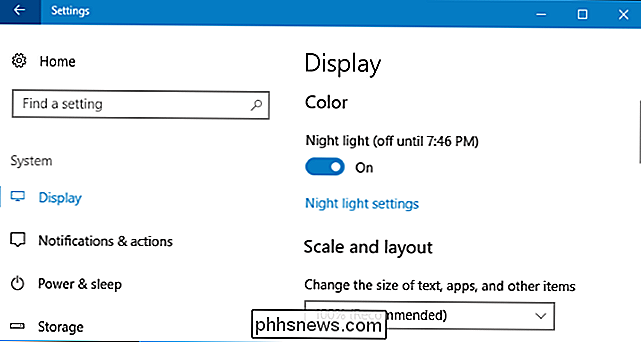
Konfigurer natlys
RELATERET: Nyheder i Windows 10's Creators Update
Mens du gør det muligt, er det alt, hvad du skal gøre for at komme i gang med Night Light, du kan konfigurere det yderligere ved at klikke på linket "Nattlysindstillinger" under skiftet.
Klik på knappen "Sluk nu" eller "Sluk nu" for øjeblikkeligt at aktivere eller deaktivere Night Light-funktionen, uanset hvilken tid på dagen det er. Du kan bruge denne knap til at se præcis, hvordan Night Light-tilstanden ser ud uden at vente på solnedgang.
Juster skydeknappen "Farvetemperatur om natten" for at få farverne på skærmen til at se køligere eller varmere, hvis du vil. Du får se farverne skifte på skærmen, når du trækker skyderen, så du kan se, hvilke forskellige farver der ligner.
Vælg hvilken farvetemperatur der passer bedst til dig. Men vær opmærksom på, at valg af farvetemperatur langt til højre for skyderen vil få Windows 10 til ikke at filtrere meget blåt lys overhovedet, hvilket reducerer Night Lights effektivitet.
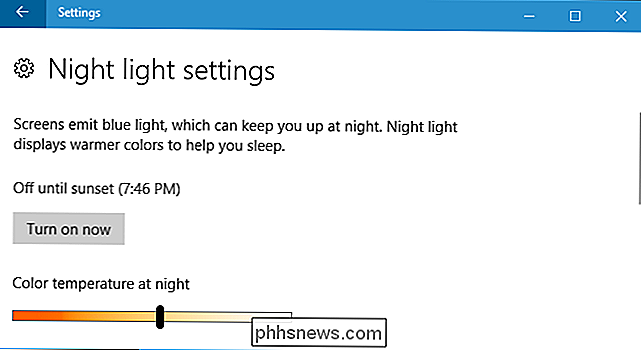
Windows opretter automatisk en tidsplan for Night Light, efter at du har aktiveret det. Windows aktiverer nattlys fra solnedgang til solopgang, og det justerer automatisk disse tidspunkter for at forblive synkroniseret med solens bevægelser på din geografiske placering.
Hvis du foretrækker det, kan du manuelt planlægge Night Light timer i stedet. Måske arbejder du på din pc indtil efter solnedgang og vil ikke have farver, der skifter til senere om natten. Drej "Schedule Night Light" -knappen på og vælg derefter "Indstil timer", så du kan vælge tider på dagen. Night Light skal tændes og slukkes.
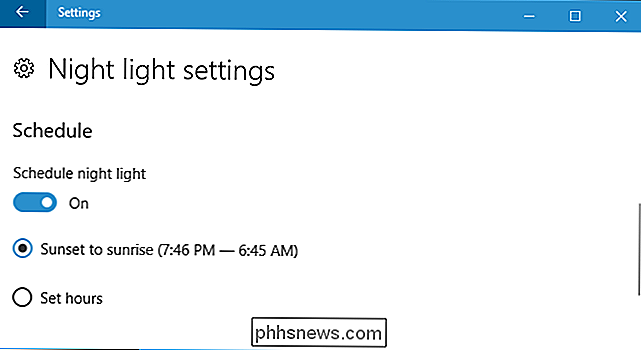
Fordi denne funktion ændrer, hvordan farver vises på skærmen, vandt du Jeg vil ikke have det aktiveret, hvis du laver nogen form for farvefølsomt arbejde med billeder eller videoer om natten. Men det er nok ikke noget, hvis din skærm ser lidt anderledes ud, når du f.eks. Bare surfer på internettet.
RELATED: Sådan bruger og tilpasser du Windows 10 Action Center
Windows tilbyder også en Night Light-hurtigknap til Action Center, så du kan tænde eller slukke for Night Light uden at skulle dykke ind i Indstillinger. Hvis du ikke ser det i øverste række med hurtige handlingsknapper, skal du bare klikke på "Udvid." Og hvis du vil flytte din knap til en ny placering eller foretage andre ændringer, har vi en vejledning, der tilpasser din hurtige handlingsknapper.
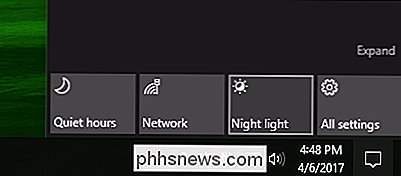
Så om det ender med at hjælpe din søvn eller ej, bør du give Night Light et forsøg. Det slår bestemt og stirrer ind i et lyst, hvidt browservindue i et mørkt rum.

Hvis du bor i et ældre hus, er dine udgange og kontakter sandsynligvis en beige eller mandelfarve, der bare ser rigtig grim ud. Den plastik, de bruger, begynder at falme og misfarves over tid, så de ser endnu grimler ud. RELATERET: De forskellige typer af elforsyninger du kan installere i dit hus Ved at udskifte dine stikkontakter og kontakter med nyere hvide versioner, du kan oplyse hele huset.

Du behøver ikke en produktnøgle til at installere og bruge Windows 10
Microsoft tillader nogen at downloade Windows 10 gratis og installere den uden en produktnøgle. Det vil fortsætte med at arbejde i overskuelig fremtid, med kun få små kosmetiske begrænsninger. Og du kan endda betale for at opgradere til en licenseret kopi af Windows 10, efter du har installeret den. Uanset om du vil installere Windows 10 i Boot Camp, sæt det på en gammel computer, der ikke er berettiget til en gratis opgradering, eller Opret en eller flere virtuelle maskiner, du behøver faktisk ikke betale en cent.



